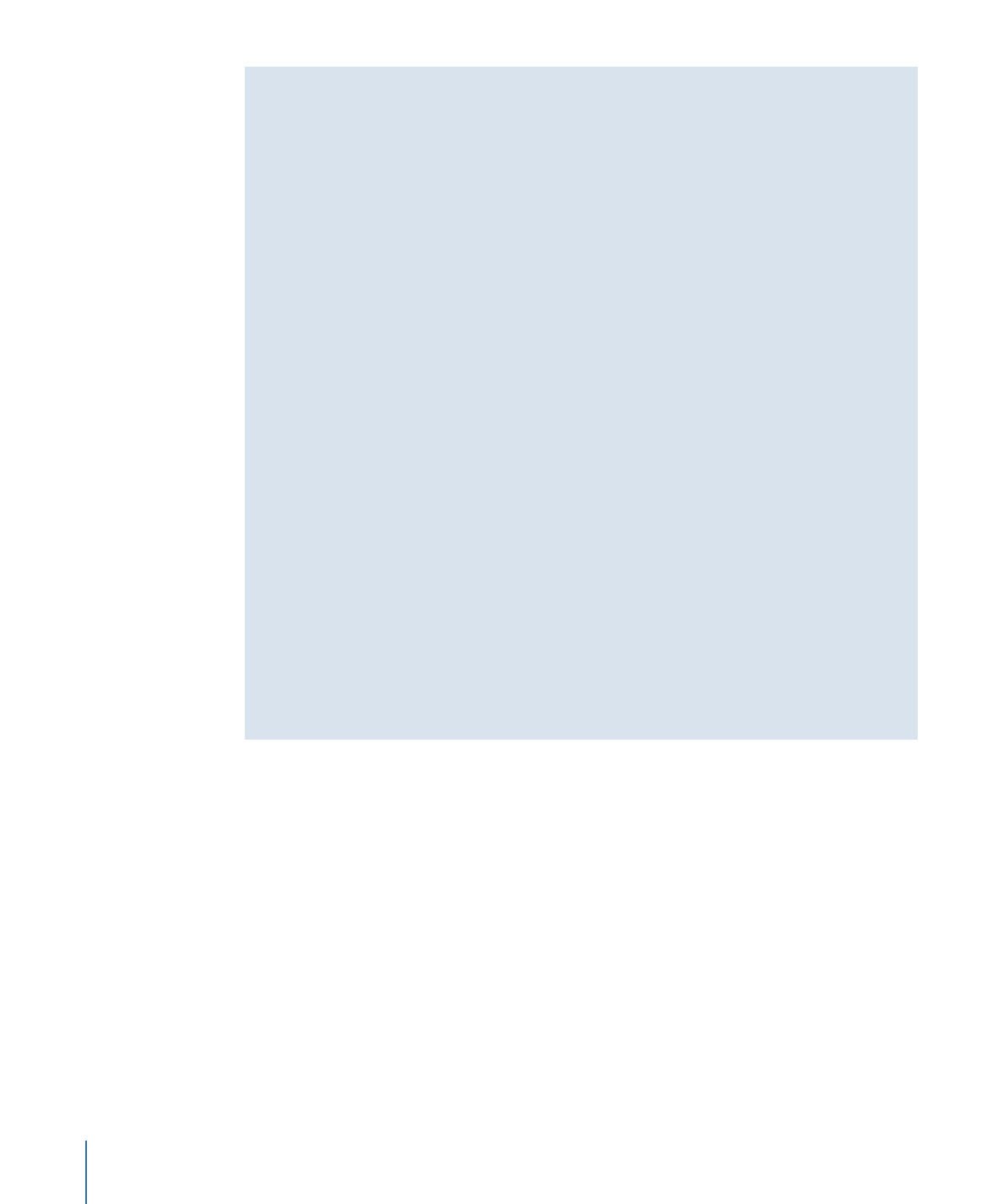
Neuanordnen der Verhalten „Bewegung anpassen“
Wenn Sie das Verhalten „Bewegung anpassen“ zu einem Projekt hinzufügen, wird das
nächstliegende aktive Material oder animierte Objekt in der Liste „Ebenen“ unter dem
Clip mit dem Verhalten als Quellenanimation angewendet. Diese Animationsquelle wird
im Feld „Original“ im Bereich „Informationen“ > „Verhalten“ > „Bewegung anpassen“
angezeigt. Die entsprechenden Daten werden zurückgesetzt, wenn Sie die Verhalten
„Bewegung anpassen“ in der Liste „Ebenen“ bewegen. Wollen Sie die Daten der
Quellenanimation beibehalten, statt sie zu bewegen, um Ebenen neu anzuordnen, kopieren
Sie das Verhalten „Bewegung anpassen“ und setzen es in ein anderes Objekt ein.
Verhalten kopieren und einsetzen
1
Wählen Sie in der Liste „Ebenen“ das Verhalten aus, das kopiert werden soll.
2
Wählen Sie „Bearbeiten“ > „Kopieren“ (Befehl-C).
3
Wählen Sie die Ebene aus, auf die das kopierte Verhalten angewendet werden soll.
1502
Kapitel 22
Motion-Tracking
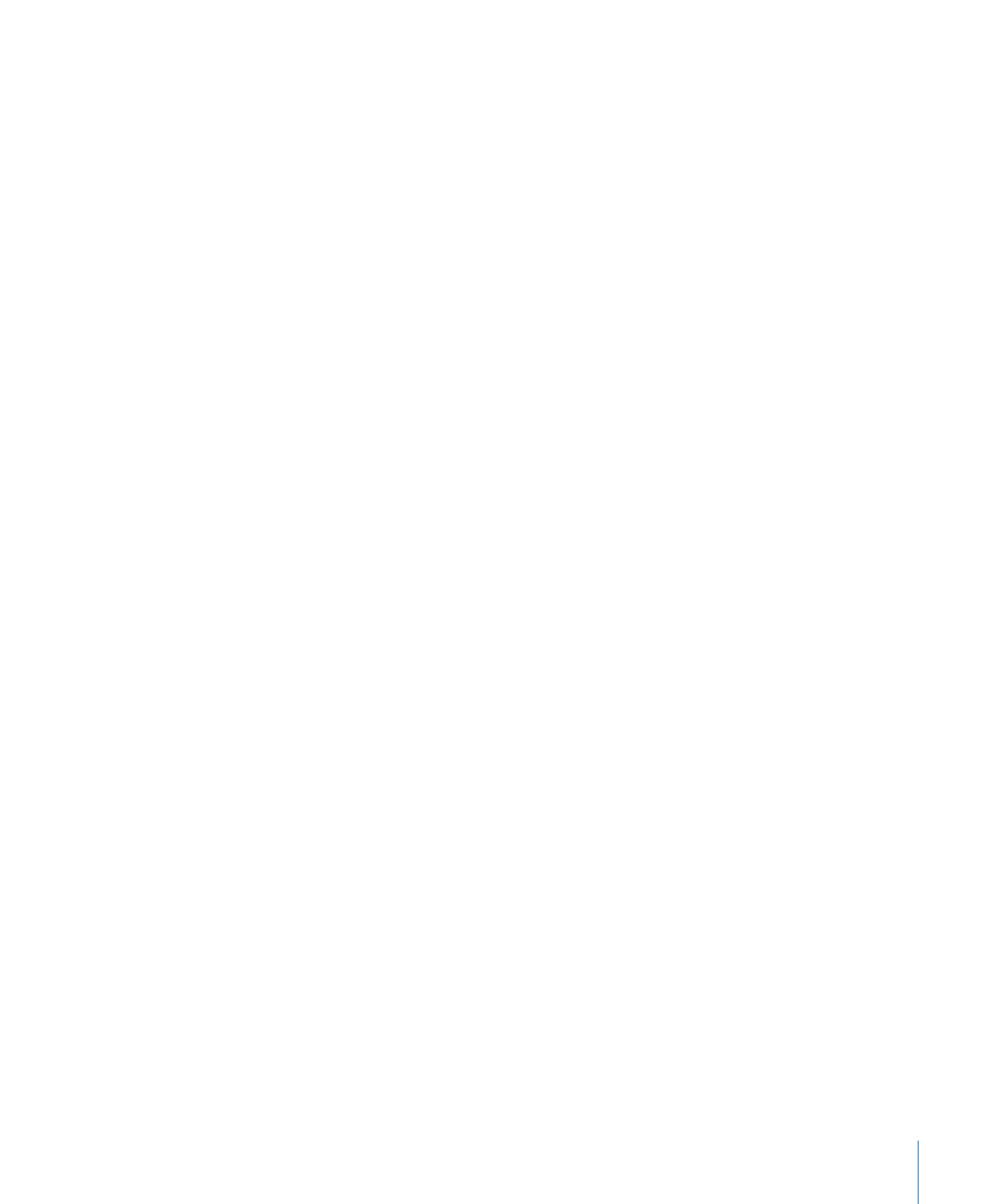
4
Wählen Sie „Bearbeiten“ > „Einsetzen“ (Befehl-V).
Das kopierte Verhalten wird auf das andere Objekt angewendet.
Hinweis: Sie können das Verhalten auch bei gedrückter Wahltaste bewegen, um es zu
kopieren und in ein anderes Objekt einzusetzen.